1부: 소개
2부: 올바른 장비
3부: 행복한 사진 촬영
파트 4: 아기부터 10대까지
5부: 실내에서 사진 찍기
6부: 야외 사진 촬영
7부: 가족 생활
8부: 팁과 요령(I)
9부: 팁과 요령(II)
10부: 자녀 사진 보관, 편집 및 프레젠테이션하기
안전하게 사진 보관하기
Photoshop으로 이미지 편집 (Leonie Ebbert 작성)
색상 채도
빛과 그림자
피부 결점 제거하기
배경 꾸미기
색상 보정
특정 부분 밝게 또는 어둡게
영역 복구 브러시 도구
자녀 사진 선물하기
감사 카드
콜라주
텍스트 Jens Brüggemann
사진: Jens Brüggemann (147), Leonie Ebbert (44), Elli Bezensek (61), Radmila Kerl (26), Ramona Prosch (5) 및 Kay Johannsen (4)
스케치: Jens Brüggemann (27)
파트 10: 어린이 사진 보관, 편집 및 발표하기
하지만 사진을 찍는 것만으로는 충분하지 않습니다. 사진을 보관하고 편집하고 발표해야 하기 때문입니다.
안전하게 사진 보관하기
과거에 사람들이 여전히 필름으로 사진을 찍던 시절에는 현상된 필름을 시간 순서대로 쉽고 빠르게 보관할 수 있는 실용적인 폴더가 있었습니다. 폴더가 빛이나 먼지, 습기에 노출되지 않는 한 몇 년(또는 수십 년) 후에도 일관된 품질의 네거티브 필름에 액세스할 수 있었습니다(폴더가 빛이나 먼지, 습기에 노출되지 않는 한).
(사진: Jens Brüggemann)
이제 디지털 '보물'의 보관에 대해 더 많은 생각을 해봐야 합니다! 개별 사진이나 전체 촬영 결과물을 잃어버린다면 정말 안타까운 일이 아닐 수 없습니다!
(사진: Jens Brüggemann)
대부분의 사람들이 그렇듯이 촬영한 결과물을 (외장) 하드 드라이브에만 저장하면 하드 드라이브가 손상되면 데이터가 모두 손실될 수 있습니다. 따라서 모든 사진을 적어도 두 개의 다른 하드 드라이브에 저장한 다음 서로 다른 위치에 저장하는 것이 좋습니다.
이렇게 하면 화재가 발생했을 때 소중한 사진을 잃을 위험을 방지할 수 있습니다. 또한, 하드 드라이브는 수시로 작동을 중지하고 새 하드 드라이브에 복사하여 기계 부품에 먼지가 쌓이지 않고 작동/이동성을 유지할 수 있도록 해야 합니다.
RAID 시스템은 일반적으로 데이터 백업에 매우 적합하지만 비용이 매우 비싸다는 단점이 있습니다. 또한 도난이나 화재로 인한 손실의 위험이 있기 때문에 RAID 시스템을 사용하는 경우에도 두 개의 시스템을 서로 다른 두 위치에서 병렬로 운영해야 하므로 비용이 엄청나게 높아집니다.
때로는 정전기 '간섭'이 발생하여 하드 드라이브 및 이와 유사한 저장 매체의 모든 데이터가 손실될 수 있다는 공포 시나리오가 설명되기도 합니다. 이 가능성도 배제하고 싶다면 가장 중요한 사진만이라도 금색 CD나 금색 DVD에 보관하는 것이 유일한 방법입니다.
이 제품들은 특수 코팅을 통해 중요한 데이터를 장기간 보관(제조업체에 따르면 '보관 안정성'은 DVD의 경우 약 100년, CD의 경우 약 200년)할 수 있도록 특별히 설계되었습니다(특수 코팅의 도움으로). 그러나 저장 용량 때문에 이러한 미디어는 가장 중요한 사진에만 적합합니다. 비용은 4.7GB 저장 용량의 골드 DVD의 경우 약 2유로, 700MB의 골드 CD의 경우 약 1.20유로입니다.
요약하자면, 비교적 저렴한 외장 하드 드라이브에 사진을 저장하는 것이 좋으며, 도난과 화재로부터 더 나은 보안을 위해 적어도 두 개의 다른 하드 드라이브를 '미러링'한 다음 서로 다른 위치에 저장해야 합니다. 또한 모든 사진이 디지털 형식으로만 저장되는 것은 아니므로 가장 아름다운 주제의 포토북을 인쇄하는 것도 좋습니다. 이렇게하면 전원이 완전히 차단 되더라도 좋아하는 어린 시절 사진을 방해받지 않고보고 추억을 회상 할 수 있습니다 ...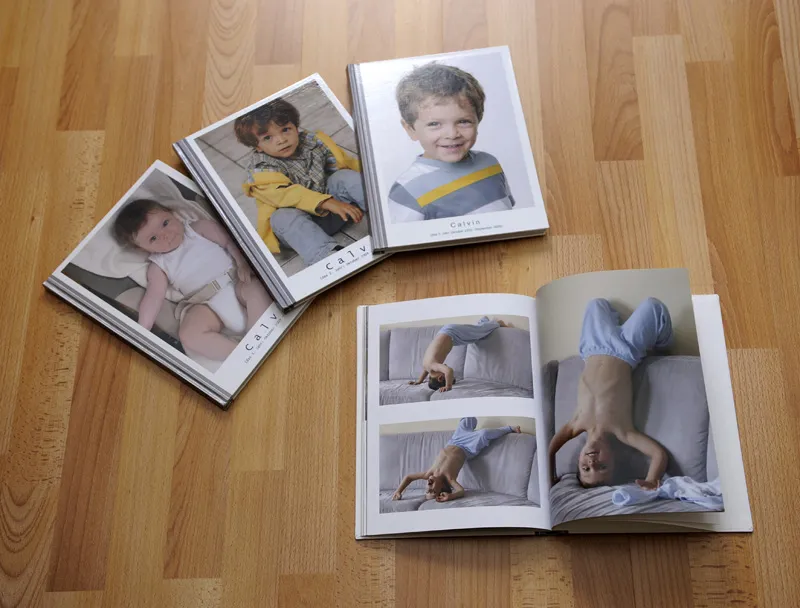
(사진: Jens Brüggemann)
이 튜토리얼 시리즈를 마무리하기 위해 이미지 편집 및 어린이 사진 프레젠테이션에 대한 제 조수 Leonie의 몇 가지 팁이 있습니다:
Photoshop으로 이미지 편집하기 ( Leonie Ebbert 작성)
사진 작가로서 제 작업에서 맞춤형 편집은 매우 중요합니다. 하지만 아무것도 변경되지 않았다는 것을 알 수 없어야 합니다. 때로는 적은 것이 더 많을 수 있습니다!
색상 채도
예를 들어, 저는 아이들의 사진에서 채도를 낮추는 것을 좋아합니다(두 번째 사진 참조).
(사진: 레오니 에버트)
제 취향으로는 이렇게 하면 편집한 사진이 좀 더 "고급스러워" 보입니다.
(사진: 레오니 엡버트)
이것은 일반 색상과 흑백에 대한 좋은 대안입니다.
(사진: 레오니 엡버트)
빛과 그림자
저는 그라데이션 곡선이나 밝기/대비 기능을 사용하여 사진에서 완벽한 효과를 얻습니다. 가끔 표현과 구도 면에서 훌륭한 사진을 촬영했는데 빛이 100% 맞지 않는 경우가 있습니다. 이미지를 최적화하기 위해 이미지의 빛의 양을 최대화하거나 최소화합니다.
피부 결점 제거하기
신생아의 얼굴에 소위 신생아 여드름이 생기는 것은 흔한 일입니다. 신생아 여드름은 출생 후 얼굴에 더 자주 나타나는 작은 여드름입니다. 그러나 이러한 독특한 사진에서 아기의 피부는 가능한 한 부드럽고 섬세하게 보여야하며 이것이 많은 부모들의 기대입니다. 신생아의 피부가 기대되는 것처럼 말입니다. 그래야만 섬세하고 연약한 작은 생물이 실제로 그 자체로 나타납니다.
반점을 제거하는 방법에는 복사 스탬프와 터치업 도구의 두 가지가 있습니다. 두 도구 모두 정상적인 피부 결을 인식할 수 있으므로 얼굴에 메이크업 브러시처럼 사용하여 피부 결과 일치하지 않는 잡티를 "칠"할 수 있습니다.
하지만 대부분의 사진에서는 부모님도 함께 촬영한 경우 사진에서 최대한 예뻐 보이기를 원하기 때문에 주로 피부 결점을 제거합니다. 그래서 메이크업으로 모든 것을 커버할 수 없는 경우 Photoshop을 사용하여 도움을 줍니다.
하지만 수정 도구의 희생양이 되는 것은 여드름뿐만이 아닙니다. 요청에 따라 모든 요철과 긁힌 자국을 깨끗하고 부드러운 피부로 바꿀 수 있습니다.
(사진: Leonie Ebbert)
배경 보정
고르지 않은 배경은 실제로 주목의 중심이 되어야 하는 아이들의 시선을 분산시킬 수 있으므로 평평하고 고른 배경으로 교체해야 합니다. 샘플 이미지 비교에서 명확하게 볼 수 있듯이 원본에는 세 가지 다른 물체(창문, 커튼, 도자기 인형)가 있어 혼란을 일으키고 있습니다.
(사진: 레오니 에버트)
복사 스탬프와 터치업 도구를 사용하여 배경을 평평한 흰색 표면으로 변형합니다.
(사진: 레오니 엡버트)
색상 보정
일부 이미지의 경우 색상 동작이 실제와 일치하지 않을 수 있습니다. 예를 들어, 전원이 꺼지지 않은 천장 램프의 색조로 인해 빨간색이 너무 강하면 아기가 햇볕에 너무 오래 누워 있는 것처럼 보입니다. 즉, 장밋빛 피부색이 빨갛거나 분홍색으로 보입니다.
(사진: 레오니 에버트)
그러나 Photoshop을 사용하면 이러한 경우 사진에서 빨간색 캐스트를 제거하여 사진의 자연 스러움을 복원 할 수 있습니다.
(사진: Leonie Ebbert)
Photoshop의 색상 균형 기능을 사용하면 색상 보정을 할 수 있습니다. 앞서 언급 한 적색 캐스트를 제거하려면 빨간색 구성 요소를 제거합니다 (즉, 더 높은 비율의 시안 색을 추가하는 것을 의미합니다).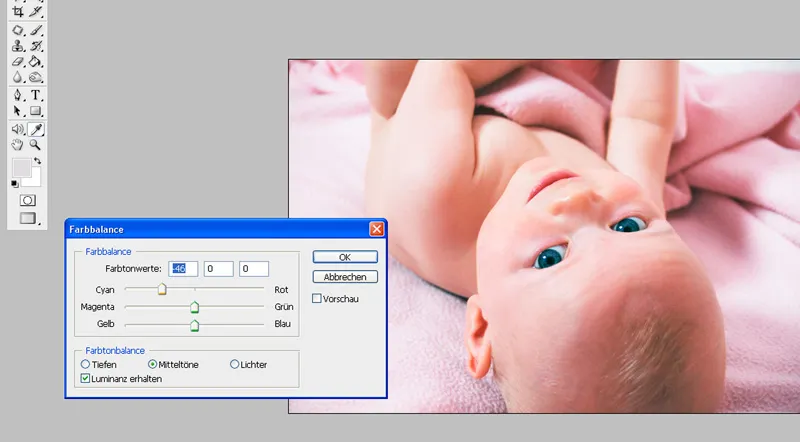
(사진: 레오니 엡버트)
또 다른 색상 보정 옵션은 매우 특별합니다. 이 예시 이미지에서 왼쪽에 분홍색 바구니와 녹색 플라스틱 공을 볼 수 있습니다.
(사진: Leonie Ebbert)
이러한 색상의 물체는 균일한 색상 개념에 맞지 않기 때문에 브러시 도구를 사용하여 일치하는 파란색으로 칠했습니다(해당 물체를 정확하게 칠해야 합니다!). 새 레이어를 열고 일반 브러시 도구를 사용하여 원하는 색상으로 원하는 개체 위에 페인트합니다. 그런 다음 레이어 창에서 일반에서 색조로 전환합니다.
(사진: 레오니 에버트)
파란색은 모든 윤곽과 구조를 파괴하지 않고 개체를 덮습니다. 따라서 새로 칠한 개체는 의도한 색상 개념에 완벽하게 들어 맞습니다.
(사진: 레오니 엡버트)
특정 부분 밝게 또는 어둡게
이 예제 그림에서는 소파의 그림자가 여전히 보입니다. 나중에 표면이 얼룩지지 않고 이를 제거하려면 닷지 도구를 사용합니다. 이 도구는 단순히 어두운 부분을 밝게 하는 데 사용됩니다. 그러나 건드리지 말아야 할 영역을 실수로 밝게 하지 않도록 주의해야 할 점이 한 가지 더 있습니다. 이 예시 이미지에서는 실제로 색상이 밝은 영역의 일부 영역을 밝게 해야 합니다.
이렇게 하려면 해당 영역을 하이라이트로 설정하여 프로그램이 어두운 청바지나 머리가 아닌 흰색의 밝은 영역만 밝게 해야 한다는 것을 인식하도록 합니다. 영역을 그림자나 중간 톤으로 설정하면 아기의 윤곽이 사라질 수 있습니다. 더 이상 실제 선명도를 알아볼 수 없게 됩니다.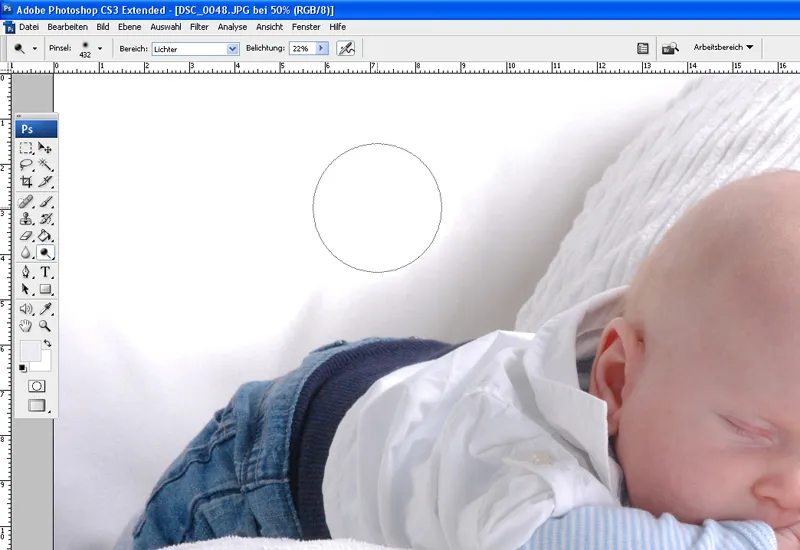
(사진: 레오니 에버트)
이전과 비교 한 브라이트너의 결과 ...
(사진: 레오니 엡버트)
... 명확하게 알아볼 수있게 된 후:
(사진: 레오니 엡버트)
영역 수리 브러시 도구
이 도구는 이미지 편집에서 복사 스탬프 및 터치 업 도구와 동일한 배경을 가지고 있습니다 .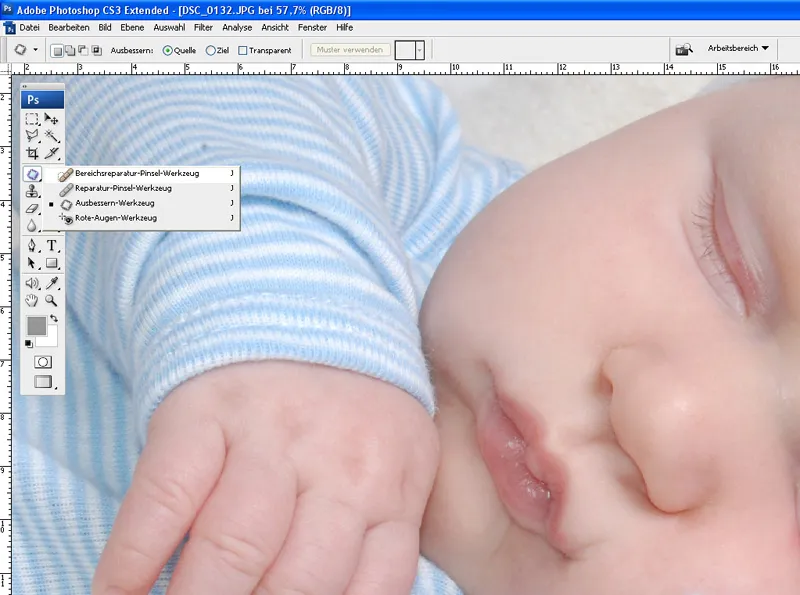
(사진: 레오니 엡버트)
이 도구는 작은 부분을 빠르고 쉽게 수정하는 데 사용할 수 있습니다. 브러시 도구와 비슷하게 생겼으며 원하는 브러시 크기로 설정할 수 있습니다. 이제 브러시 끝으로 여드름을 쓰다듬으면 이 부분이 주변 피부 구조에 맞게 자동으로 조정됩니다. 그러나 예를 들어 눈 바로 옆의 여드름을 제거하려면 주의해야 합니다. 브러시 도구가 눈의 일부를 건드려서 해당 부위를 수정할 수 있기 때문입니다. 따라서 이러한 중요한 경우에는 터치업 도구를 사용하는 것이 좋습니다.
어린이 사진 프레젠테이션
이제 최고의 자녀 사진을 선물할 수 있는 방법은 거의 무한합니다: 캔버스, 아크릴 뒷면, 커피잔이나 마우스패드, 쇼핑백이나 노트북 가방, 엽서, 달력, 포토북, 초대장, 감사 카드 등에 인쇄할 수 있습니다. 가장 자주 선택되는 두 가지 프레젠테이션 형식은 다음과 같습니다.
감사 카드
물론 온 가족과 친구들은 아기의 탄생에 대해 알고 싶어합니다. 다양한 기능을 갖춘 Photoshop도 이러한 목적으로 사용할 수 있습니다.
감사 카드를 사용하면 가장 중요한 것은 아름다운 그림 또는 여러 장의 아름다운 그림을 선택하고 원하는 형식으로 설정하는 것입니다. 우선 카드의 형식을 정의해야 합니다: 파일에서 새로 만들기 기능을 선택하고 카드의 높이와 너비를 지정합니다.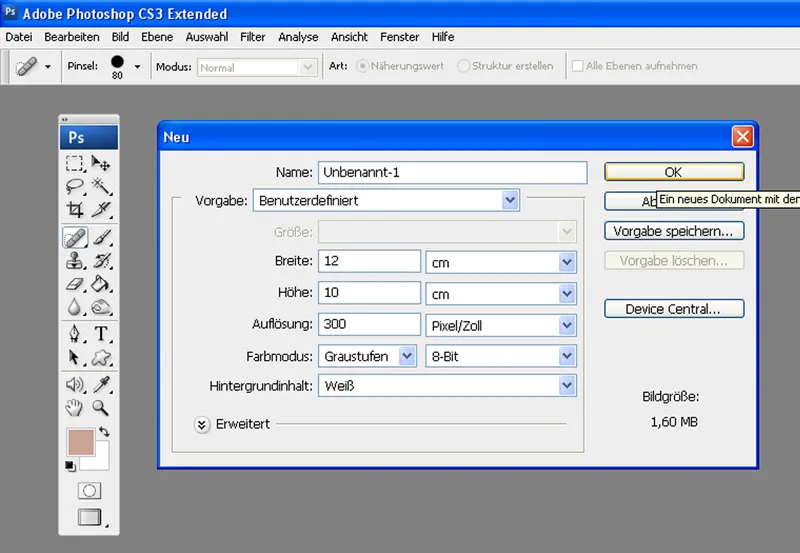
(스크린샷: Leonie Ebbert)
이 작업이 완료되면 원하는 이미지를 프로그램으로 드래그한 다음 준비된 형식으로 드래그합니다.
곧 이미지가 크기 측면에서 형식에 맞지 않는다는 것을 알게 될 것입니다. 이는 이미지를 조정해야 한다는 것을 의미합니다. 첫 번째 이미지를 선택하고 Ctrl+T 키를 함께 누릅니다. 이제 Shift 키를 사용하여 모서리를 드래그하여 이미지를 축소하거나 확대할 수 있습니다.
이미지의 색상에 따라 지도의 색 구성표도 정의됩니다. 예를 들어 피펫을 사용하여 이미지에서 원하는 색상을 선택할 수 있습니다.
(사진: 레오니 에버트)
페인트 통을 사용하여 선택한 색상으로 원래 흰색 배경에 색을 입힙니다. 이제 창의적인 브러시 요소를 사용하여 카드에 특별한 느낌을 줄 수 있습니다. 할머니, 할아버지 등에게 이름과 모든 중요한 날짜를 최대한 세련되게 알려주려면 이제 카드에 이름, 생년월일, 키, 몸무게를 추가해야 합니다. 이렇게하려면 텍스트 상자를 열고 멋지고 적합한 글꼴을 선택하고 부지런히 입력하세요 ...
(사진: 레오니 에버트)
완성 된 "제품"은 예를 들어 다음과 같이 보일 수 있습니다: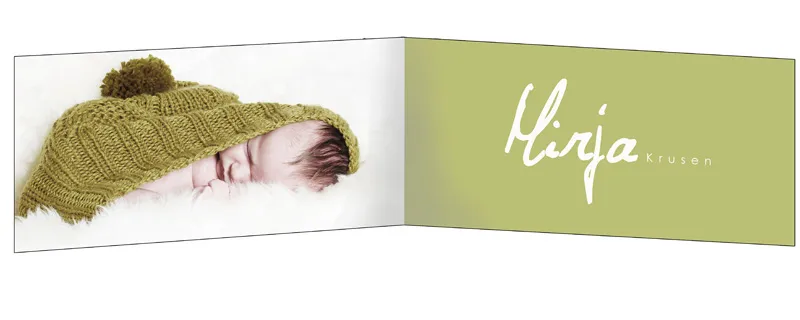
(사진: 레오니 엡버트)
콜라주
콜라주는 여러 장의 사진으로 구성되며, 가급적이면 시리즈에서 가져온 사진이나 주제에 맞는 사진(예: 축구하는 아이들의 사진만)으로 구성됩니다. 콜라주는 친구나 친척에게 선물하거나 자신의 벽에 걸기 위한 액자로 만들 수 있습니다.
(사진: 레오니 엡버트)
콜라주를 사용하면 단일 사진보다 훨씬 더 아름답게 사진을 보여줄 수 있습니다.
(사진: 레오니 엡버트)
디지털 콜라주를 만드는 과정은 감사 카드와 동일합니다. 차이점은 반드시 텍스트 요소를 추가할 필요는 없다는 것입니다.
선택한 자녀의 사진을 더욱 아름답게 표현하는 것은 매우 쉽습니다!
자녀 사진으로 많은 즐거움과 성공을 기원합니다 Jens Brüggemann & Team!

